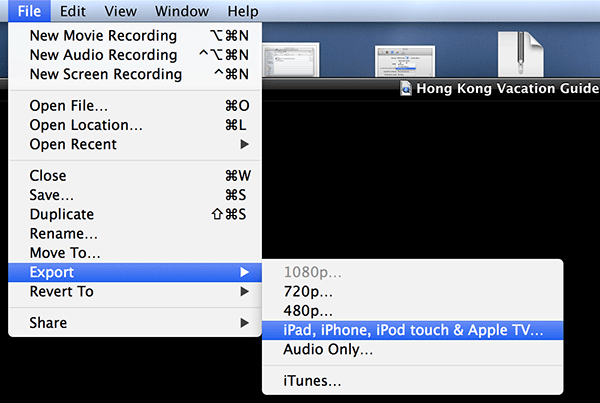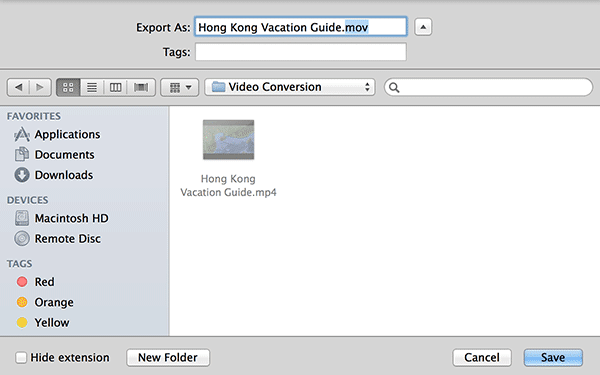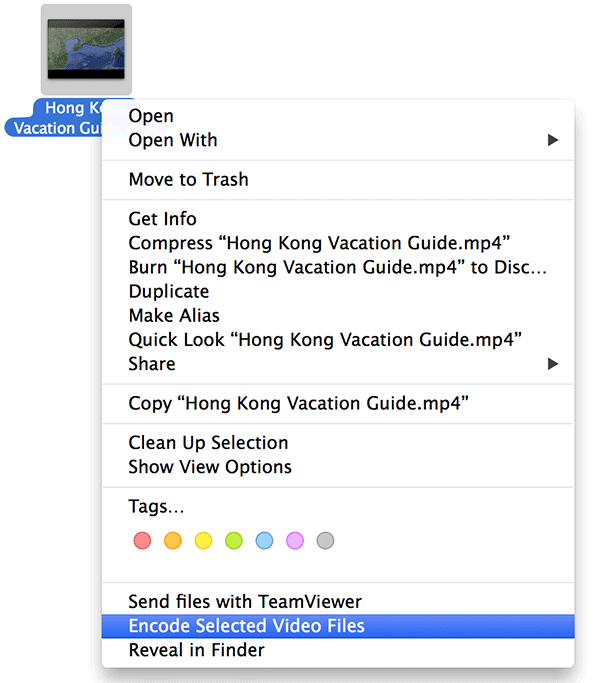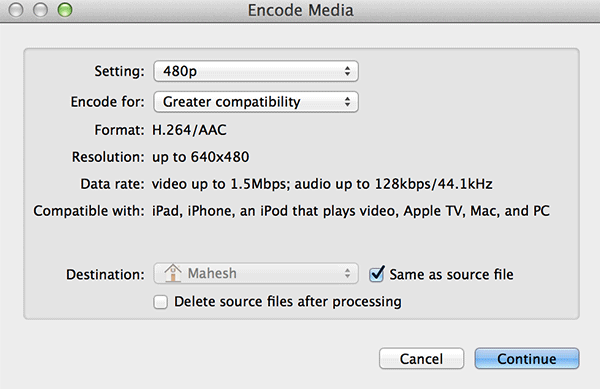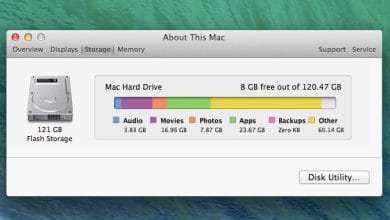Même si vous ne travaillez pas souvent sur la production ou le montage vidéo, vous vous retrouverez parfois à chercher des moyens de convertir des vidéos d’un format à un autre. Cela se produit généralement lorsque vous souhaitez regarder une vidéo sur votre appareil mobile et qu’il ne prend tout simplement pas en charge autant de formats vidéo que votre Mac. Bien que le lecteur VLC vous permette de lire presque tous les formats vidéo sur votre Mac, tous vos appareils peuvent ne pas être compatibles avec le lecteur vidéo et ne peuvent donc pas lire la vidéo que vous souhaitez vraiment regarder.
Il existe des dizaines de solutions pour convertir des vidéos sur votre Mac, et la plupart d’entre elles impliquent l’utilisation d’applications tierces externes. Heureusement, Mac OS X est préchargé avec la fonctionnalité permettant de convertir des vidéos sans aucun problème. Voici comment vous pouvez convertir vos vidéos sans utiliser d’applications tierces.
Contenu
1. Utiliser QuickTime pour convertir des vidéos sur un Mac
La première consiste à utiliser l’application QuickTime intégrée pour effectuer la conversion. L’application QuickTime pour Mac permet la lecture et la conversion de nombreux formats vidéo. Voici comment vous pouvez l’utiliser.
1. Ouvrez le dossier où se trouve le fichier vidéo que vous souhaitez convertir dans un autre format. Faites un clic droit sur le fichier et sélectionnez « Ouvrir avec » suivi de « QuickTime Player ». Il ouvrira le fichier vidéo sélectionné dans l’application QuickTime Player.
2. Au lancement de QuickTime, cliquez sur « Fichier » suivi de « Exporter ». Ici, vous pouvez voir certains des formats vidéo populaires vers lesquels vous pouvez exporter votre vidéo. Par exemple, si vous souhaitez voir cette vidéo sur votre iPad, choisissez simplement cette option et la vidéo sera enregistrée dans un format pris en charge par l’iPad.
Vous pouvez cependant spécifier manuellement un format s’il n’existe pas déjà dans le menu. Lors de l’exportation du fichier, tapez simplement le format à trois caractères à la fin du nom du fichier et l’application fera le reste du travail pour vous.
Cela devrait effectuer la conversion vidéo sur votre Mac sans que vous ayez à installer une application tierce.
2. Utilisation du Finder pour convertir des vidéos sur un Mac
Bien que le Finder ne soit qu’un outil de gestion de fichiers sur votre Mac, son menu contextuel contient des options utiles qui peuvent vous aider à faire votre travail. L’une de ces options vous permet de convertir rapidement une vidéo dans un autre format afin que vous puissiez ensuite la lire sur l’appareil de votre choix.
1. Lancez le dossier où se trouve votre fichier vidéo.
2. Cliquez avec le bouton droit sur le fichier et sélectionnez « Encoder les fichiers vidéo sélectionnés ». Il vous permet d’encoder des vidéos directement à partir de votre fenêtre actuelle du Finder.
3. Une boîte de dialogue devrait apparaître pour vous demander la sortie de la vidéo que vous souhaitez convertir. Choisissez les paramètres que vous trouvez appropriés pour votre fichier vidéo et cliquez sur « Continuer ».
Vous devriez trouver le fichier vidéo converti dans le même dossier que votre fichier source.
Conclusion
Connaître ces petits secrets de conversion de vidéos vous aide vraiment à éviter les tracas liés au choix et à l’installation d’une application tierce et à l’apprentissage de la conversion. Les deux méthodes ci-dessus devraient vous être utiles la prochaine fois que vous voudrez convertir une vidéo. Si vous connaissez d’autres moyens de convertir des vidéos sans utiliser d’applications tierces, faites-le nous savoir dans les commentaires.
Cet article est-il utile ? Oui Non